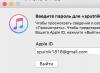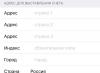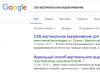Програма Google Chrome Linux – зручний браузер, що дозволяє швидко, просто та безпечно працювати та розважатися в інтернеті. Однак у користувачів виникають проблеми із завантаженням – у стандартному репозиторії операційної системи немає браузера.
Ми допоможемо розібратися, де знайти потрібний файл і як завантажити Google Chrome для Лінукс швидко і просто. Але спершу зробимо невеликий огляд програми.
Переваги браузера
Всі користувачі знають, що браузер є найпопулярнішим у світі - він любимо за безліч корисних властивостей, відмінну функціональність та продуктивність.
Розглянемо особливості:
- Забезпечено високу безпеку;
- Відмінна швидкість роботи та завантаження сторінок;
- Є режим інкогніто;
- Можливий вибір індивідуального оформлення;
- Включено величезний магазин безкоштовних розширень для зручності використання;
- Кросплатформність;
- Автоматична синхронізація;
- Регулярні поновлення;
- Мінімальні вимоги до системи.
Ми навели невеликий опис - тепер можна розбиратися, як завантажити на пристрій функціональну програму та починати працювати.
Як завантажити
Ви можете завантажити файл з нашого сайту, просто натиснувши на кнопку вище. Але якщо ви не довіряєте стороннім ресурсам, скористайтесь офіційним сайтом.
Давайте розбиратися, як встановити Google Хром для Убунту - це нескладно, процес підвладний навіть новачкові:
- Відкрийте офіційний сайт розробника;
- Ви побачите велику синю кнопку завантаження;
- Перейдіть екран вниз і знайдіть кнопку «Інші платформи»;

- Виберіть Google Chrome Ubuntu або просто Linux;

- Визначте розрядність (32, 64) та тип пакету – DEB;

- Натисніть іконку «Прийняти умови та інсталювати»;

- Далі залиште дію за промовчанням «Відкрити у програмі встановлення пакетів GDebi»;
- Клацніть кнопку «ОК»
Очікуємо перенесення файлу на пристрій і продовжуємо встановлення Ubuntu Google Chrome.
- Клацніть на «Встановити пакет» та введіть пароль адміністратора;
- Програма інсталяції пакетів запуститься автоматично;
- Дочекайтеся появи системного повідомлення "Ця версія вже встановлена";
- Закрийте майстер-установник.
Тепер ви знаєте, як на Linux встановити Google Chrome. Для запуску просто відкрийте меню та знайдіть ярлик у розділі «Інтернет».
Варто пам'ятати
Звертаємо Вашу увагу:
- Скачати Google Хром 32-біт для Лінукс Мінт не вийде - розробник не підтримує таку розрядність. Доступна лише версія 64-bit;
- Якщо ви все ж таки хочете завантажити Google Chrome для Linux Mint 32-bit – знайдіть стару версію з відкритим вихідним кодом, яка випускалася раніше, до моменту припинення підтримки.
Тепер розберемося, як встановити Гугл Хром на Лінукс альтернативним способом.

Встановлення через Термінал
Спробуємо інсталювати браузер через термінал – зручний засіб керування операційною системою.
Для початку викликаємо термінал:
- Командою Ctrl+Alt+T;
- Або через меню програм Dash.
- Введіть sudo su для отримання прав;
- Вкажіть пароль;
- Додати репозиторій командою echo « deb http://dl.google.com/linux/chrome/deb/ stable main» > /etc/apt/sources.list.d/google-chrome.list;
- Завантажте ключ: wget -q -O - https://dl-ssl.google.com/linux/linux_signing_key.pub | apt-key add -;
- Обновіть список пакетів командою apt-get update;
- Інсталюйте пакет браузера: apt-get -y install google-chrome-stable
Будьте обережні та користуйтесь даним способом, якщо почуваєтеся впевнено у терміналі!
Тепер ви знаєте, як встановити Google Chrome на Ubuntu та зможете впоратися з процесом. Незабаром на ПК з'явиться функціональна програма доступу до мережі.

Одним з найпопулярніших браузерів у світі вважається Google Chrome. Далеко не всі користувачі задоволені його роботою через велике споживання системних ресурсів і не всім зручною системою управління вкладками. Однак сьогодні ми не хотіли б обговорювати переваги і недоліки цього веб-браузера, а поговоримо про процедуру його інсталяції в операційні системи на базі ядра Linux. Як відомо, виконання цього завдання значно відрізняється від тієї ж платформи Windows, тому вимагає детального розгляду.
Далі ми пропонуємо ознайомитися з двома різними методами встановлення браузера, що розглядається. Кожен буде найбільш підходящим у певній ситуації, оскільки у вас є можливість вибрати збирання та версію самостійно, а потім уже додавати всі компоненти в саму ОС. Практично на всіх дистрибутивах Лінукс цей процес здійснюється однаково, хіба що в одному зі способів доведеться вибрати сумісний формат пакету, через що ми пропонуємо вам посібник, заснований на останній версії Ubuntu.
Спосіб 1: Встановлення пакету з офіційного сайту
На офіційному сайті Google для завантаження доступні спеціальні версії браузера, написані під дистрибутиви Linux. Вам потрібно лише завантажити пакет на комп'ютер та провести подальшу інсталяцію. Покроково це завдання виглядає так:

Детально ознайомитися з методами встановлення DEB або RPM-пакетів ви можете в інших наших статтях, перейшовши за вказаними нижче посиланнями.
Спосіб 2: Термінал
Не завжди користувач має доступ до браузера або виходить знайти відповідний пакет. У такому випадку на допомогу приходить стандартна консоль, через яку можна завантажити і встановити будь-який додаток на свій дистрибутив, включаючи веб-браузер, що розглядається.

Ви могли помітити, що посилання містить лише приставку amd64, а це означає, що версії, що завантажуються, сумісні тільки з 64-розрядними операційними системами. Така ситуація склалася через те, що Google перестали випускати 32-бітові версії після збирання 48.0.2564. Якщо ви хочете отримати саме її, потрібно буде проводити трохи інші дії:

Інсталяція різних версій Chrome
Окремо хотілося б виділити можливість встановлення різних версій Google Chrome поруч або вибору стабільної, бета або збірки для розробника. Всі дії так само виконуються через «Термінал».

У Google Chrome вже вбудована свіжа версія Adobe Flash Player, але не у всіх користувачів Linux вона працює коректно. Ми пропонуємо вам ознайомитися з іншою статтею на нашому сайті, де ви знайдете детальний посібник з додавання плагіна в саму систему та браузер.
Привіт, в операційній системі Linux Mint за замовчуванням відсутній браузер Google Chrome, його навіть немає в стандартних репозиторіях, тому сьогодні я розповім Вам про те, як встановити Google Chrome в операційній системі Linux Mint.
За замовчуванням у Linux Mint використовується браузер Mozilla Firefox, тому необхідність встановлення Google Chrome виникає, напевно, у багатьох користувачів-початківців, які тільки перейшли на Linux Mint з Windows і при цьому звикли користуватися браузером Google Chrome. Однак це не проблема, і можливість встановлення Google Chrome на Linux Mint є і зараз я Вам покажу, як це можна зробити.
Єдиний момент, який необхідно враховувати, це те, що браузер Google Chrome реалізований лише під 64 бітні версії Linux, Іншими словами, якщо у Вас 32 бітна система Linux Mint, то Google Chrome встановити не вдасться. Тому як альтернатива, якщо Вас категорично не влаштовує Firefox, Ви можете встановити бразуер Chromium, він навіть є в стандартних репозиторіях.
Опис процесу встановлення Google Chrome у Linux Mint
Зараз давайте докладно розберемо процес встановлення Google Chrome в операційній системі Linux Mint, як приклад я використовуватиму версію дистрибутива Linux Mint 19 .
Завантаження дистрибутива Google Chrome для Linux
Як я вже зазначив, у стандартних репозиторіях Linux Mint пакет Google Chrome відсутній, тому його необхідно завантажити, а завантажити Google Chrome можна, звичайно ж, з офіційного сайту Google, зі сторінки, присвяченої браузеру Google Chrome, ось вона - Google Chrome
Після того, як Ви перейдете на сторінку, Ви відразу побачите кнопку "Завантажити Chrome", яку, відповідно, потрібно натиснути, щоб завантажити необхідний пакет.

Тільки Вам варто пам'ятати, що цей ресурс автоматично визначить версію Вашої системи і запропонує Вам завантажити ту версію браузера, яка підходить. Наприклад, якщо Ви зайдете на цю сторінку з Linux Mint, то за натисканням на кнопку "Завантажити Chrome"Вам якраз і запропонують завантажити пакети ( DEB або RPM) для Linux ( див. нижче). А якщо Ви зайдете з Windows, Вам буде запропоновано завантажити версію для Windows. Тому, якщо у Вас є необхідність завантажити Google Chrome для Linux з операційної системи Windows, наприклад, щоб зберегти пакет і встановити його пізніше вже в системі Linux, то Вам потрібно опуститися вниз сторінки і перейти в розділ «Інші платформи».

Потім вибрати тип платформи "Linux". Після цього у Вас відкриється те ж вікно вибору типу пакета для Linux, як у випадку, якщо б Ви зайшли на сайт Google з Linux Mint.

Вибір типу пакета - DEB або RPM
Після того як Ви натиснули кнопку "Завантажити Chrome"або перейшли до розділу «Інші платформи»з Windows, Вам запропонують вибрати тип пакета, якщо Ви використовуєте: Linux Mint, Ubuntu, Debian або інші Debian-подібні дистрибутиви Linux, Вам необхідно вибрати тип DEB, так як в цих дистрибутивах Linux використовується відповідна система управління пакетами. Якщо у вас OpenSUSE або Fedora, то вибирайте тип RPM.
Читаємо умови надання послуг Google Chrome та натискаємо кнопку «Прийняти умови та встановити».


Встановлення Google Chrome для Linux
Коли пакет "google-chrome-stable_current_amd64.deb"буде завантажено, його розмір, до речі, близько 52 мегабайт, автоматично запуститься програма встановлення пакетів, Вам потрібно лише натиснути "Встановити пакет" (можливо, потрібно буде ввести пароль адміністратора).

Коли з'явиться повідомлення, що «Цю версію вже встановлено», процес установки буде завершено, і це вікно можна закрити.

Запустити Google Chrome у Linux Mint можна з меню Mint, ярлик знаходиться у розділі «Інтернет».

Ну а далі все як завжди, при першому запуску Вам запропонують призначити браузер Google Chrome браузером за замовчуванням, а також запитають, чи Ви хочете відправляти статистику використання та звіти про помилки в Google, якщо щось не хочете, то знімайте відповідну галочку.

Все, браузер Google Chrome встановлений в Linux Mint, і Ви можете користуватися ним так само, як і Windows.

Альтернативний спосіб встановлення Google Chrome через термінал Linux
Більш просунуті користувачі Linux вважають за краще використовувати термінал для встановлення нових програм у систему. Для встановлення Google Chrome у Linux Mint, використовуючи термінал, необхідно виконати наступні команди.
Вводимо sudo su (або sudo -i) для отримання прав, необхідних для встановлення додатків та вводимо пароль
Додаємо новій репозиторій
Echo "deb http://dl.google.com/linux/chrome/deb/ stable main" > /etc/apt/sources.list.d/google-chrome.list
Завантажуємо ключ репозиторію
Wget -q -O - https://dl-ssl.google.com/linux/linux_signing_key.pub | apt-key add -
Оновлюємо список доступних пакетів
Apt-get update
Встановлюємо пакет Google Chrome
Apt-get -y install google-chrome-stable
Після цього Google Chrome буде встановлений, і він також стане доступним у меню Mint.
Видалення Google Chrome у Linux Mint
Якщо вам більше не потрібний браузер Google Chrome, його можна видалити, для цього виконайте в терміналі наступну команду, права адміністратора також знадобляться.
apt-get -y remove google-chrome-stableУ мене на цьому все, удачі!
Головний аргумент не використовувати Linux - малий асортимент доступного програмного забезпечення. Браузер займає почесне місце у списку популярних браузерів для сімейства Unix. Програма розробляється софтверним гігантом - компанією Google і поширюється безкоштовно - завантажити може кожен.
Розумний пошук
Хром для Лінукс, використовуючи пошук в інтернеті, показує ті сайти та ресурси, які відвідував користувач. Відвідані раніше сайти виділяються іншим кольором. Таким чином, можна швидко отримати доступ до свіжої версії, не переглядаючи сотні переглянутих сайтів.
Клавіатура відходить у минуле
Для любителів звичного введення, в російській версії Google Хром для Лінукс є корисна функція прискорення введення. Люди часто помиляються під час друку тексту. Браузер виправляє помилки друку та пошук проходить з використанням виправленого запиту.
Оптимізація
Браузер оптимізовано під Linux. А це означає, що ОЗУ не буде повністю завантажена десятком відкритих вкладок. Ресурси процесора раціонально використовуються для роботи з відкритою вкладкою. Не варто турбуватися за інші відкриті сторінки - вони не згорнуться і не закриються.
Ручні оновлення втратили сенс
Google спеціалізується на софті. Продукти Google: YouTube, пошуковик Google, . Кожен із цих продуктів використовуються сотні мільйонів людей щодня. Компанія дбає про безпеку сервісів і знає, як перетворити їх на неприступну фортецю. У Google Chrome використовуються автоматичні оновлення, але вони не заважають зручному використанню браузера. Автоматично оновившись, браузер попросить перезавантаження, але якщо користувач зайнятий, перезавантаження відкладе.
Короткий і зрозумілий
Інтерфейс Google Chrome для Linux 2020 лаконічний, він зливається з інтерфейсом ОС Linux та надає користувачеві новий рівень зручності взаємодії. У роботі браузера використовуються гарячі клавіші, які дають можливість у два кліки зробити: скріншот сторінки, скопіювати необхідний текст, додати сайт до закладок, винести вкладку в окреме вікно.
Встановіть та насолоджуйтесь
Хром - безкоштовний браузер, а значить знаходиться у відкритому доступі та вільно поширюється. Якщо ви використовуєте Лінукс, введіть одну команду для встановлення Google Chrome і дочекайтеся закінчення установки. Уточніть список дистрибутивів з підтримкою Google Chrome можна на офіційному сайті компанії. Там буде запропоновано завантажити оновлену програму.
Як повідомлялося раніше, Google Chrome більше не отримуватиме підтримки для всіх 32-бітних Linux дистрибутивів з березня 2016 року. Аналогічні зміни торкнуться і платформу Mac OS X, як повідомляють представники Google, ці зміни торкнуться всієї гілки x86 Linux, незалежно від розподілу або номер версії.
Раніше я вже згадував про цю новину в групі фейсбук, сьогодні поговоримо про це детальніше і в деталях.
Як повідомлялося раніше, Google Chrome більше не отримуватиме підтримки для всіх 32-бітних Linux дистрибутивів з березня 2016 року. Аналогічні зміни торкнуться і платформу Mac OS X, як повідомляють представники Google, ці зміни торкнуться всієї гілки x86 Linux, незалежно від розподілу або номер версії.
Ця новина означає те, що будь-який користувач, який використовує 32-розрядні Intel Macbook, iMac і Mac Mini не зможуть більше оновитися до нових версій Chrome, починаючи з березня. Звичайно в цьому особливо сильно несподіваного нічого немає, оскільки багато розробників програмного забезпечення почали відмовлятися від підтримки 32-bit архітектур ще з січня 2006 по серпень 2007 року і ось як бачимо ця дискримінація архітектур триває.
Як можна прочитати на сторінці - https://support.google.com/chrome/answer/95346, відкривши категорію Linux, побачимо повідомлення, що підтримка Ubuntu Precise так само припиниться.
Apple, аналогічно більше не надає жодних оновлень чи нових релізів своїх операційних систем для систем, які працюють під керуванням 32-розрядних процесорів Intel.
Було поставлене питання також розробникам Opera, чи будуть вони продовжувати підтримувати свій браузер для 32-bit архітектур, поки було сказано, що поки підтримка буде продовжуватися, але немає гарантій, що в майбутньому, не ясно, звичайно далекому або найближчому, але може статися і аналогічна ситуація та підтримка Opera 32-bit для Linux так само припиниться.
Чому Google відмовилися від підтримки Google Chrome 32-bit для Linux
Невелика команда Google Chrome не може займатися підтримкою всіх версії Ubuntu і десятків інших дистрибутивів Linux, як ви розумієте, при випуску нових версій браузера доводиться створювати сотні бінарних файлів щодня, для чого потрібно дуже багато зусиль, для перевірки на помилки і загальної збірки.
Google не готовий додати ще кілька співробітників для даної роботи і залишити підтримку 32-bit архітектури для Linux, хоча для такого гіганта, платити зарплату кільком додатковим співробітникам як крапля в морі, але як бачимо, Linux для Google не особливо важливий у вигляді архітектури якої в світі користується меншість користувачів.
- Якщо так піде і далі, доведеться всім нам хто працює на даній архітектурі, або оновлювати залізо або встановлювати систему, звичайно якщо ваш комп'ютер підтримує обидві архітектури.
Як визначити, який процесор використовується у вашому ПК і чи можна встановити Ubuntu 64-bit?
Відкрийте термінал (Ctrl+Alt+T) і виконайте наступну команду:
Якщо ваш процесор підтримує 64-бітну архітектуру, ви повинні побачити наступне:
:~# lscpu Архітектура:i686 CPU op-mode(s): 32-bit, 64-bit Порядок байтів:Little Endian CPU(s): 2 On-line CPU(s) list: 0,1 Потоків на ядро:1 Ядер на сокет:2 Сокет(и): 1 Vendor ID: AuthenticAMD Сімейство CPU:15 Модель: 67 Stepping: 3 CPU МГц: 1000.000 BogoMIPS: 2009.15 Віртуалізація:AMD-V L1d cache: 64K L1i ca2: 64K ~#Зверніть увагу саме на рядок:
CPU op-mode(s): 32-bit, 64-bit
Якщо у вас тут виводяться обидві архітектури, значить ваш процесор підтримує обидві архітектури, якщо виведеться лише 32-bit у такому разі доведеться лише оновлювати залізо.
Оновлювати чи не оновлювати, це звичайно питання часу, припинення підтримки 32-bit з кожним роком лише триває і не видно цього кінця, великі виробники заліза, наприклад Intel/AMD та багато інших заздалегідь виробляють залізо без підтримки 32-bit. Іншими словами кажучи, самі виробники роблять ставку лише на заробіток, а не на виробництво заліза з архітектурою, яка не користується популярністю.
На цьому мабуть все, швидше за все скоро так само буду зносити 32-bit OC, якщо і у вас процесор підтримує 64-bit, встановлюйте відповідний дистрибутив, про 32-bit вже час забувати. Якщо у вас є питання до матеріалу вище – залишайте коментарі.